هنگامی که با حجم زیادی از داده ها در اکسل کار می کنید، ممکن است نیاز داشته باشید چیزی را که قبلاً نوشته اید کپی و جایگذاری کنید، یا شاید به طور کامل یک انتخاب را جابجا کنید. فرقی نمیکند با دادهها در یک کاربرگ کار میکنید، چندین کاربرگ یا حتی کتابهای کار مختلف، میانبرهای آسانی وجود دارد که میتوانید از برش، کپی و جایگذاری استفاده کنید.
این دستورالعملها برای Excel 2019، 2016، 2013، 2010 و Excel برای Microsoft 365 اعمال میشود.
کپی داده ها در Microsoft Excel
کپی کردن داده ها در اکسل زمانی راحت است که نیاز به کپی کردن توابع، فرمول ها، نمودارها و سایر داده ها دارید. مکان جدید می تواند در یک کاربرگ مشابه یا متفاوت یا حتی در یک کتاب کار کاملاً متفاوت باشد.
همانند همه برنامه های مایکروسافت، بیش از یک راه برای انجام یک کار وجود دارد. در اکسل، می توانید داده ها را به سه روش کپی و انتقال دهید:
- استفاده از میانبر صفحه کلید.
- استفاده از منوی زمینه کلیک راست.
- استفاده از گزینههای منو در برگه Home ربن.
هنگامی که فرمان کپی فعال می شود، کلیپ بورد به طور موقت یک کپی از داده های انتخاب شده را ذخیره می کند تا زمانی که آن را در سلول یا سلول های مقصد بچسبانید.
سایر روشهای کپی دادهها که شامل استفاده از کلیپ بورد نمیشوند عبارتند از استفاده از دسته پر و کشیدن و رها کردن با ماوس.
کپی و جایگذاری داده ها در اکسل با کلیدهای میانبر
ساده ترین راه برای برش، کپی و جایگذاری، مسلماً، میانبرهای صفحه کلید است. ترکیب کلیدهای صفحه کلید برای کپی و چسباندن داده ها عبارتند از:
Ctrl + C - فرمان کپی را فعال می کند
Ctrl + V - دستور چسباندن را فعال می کند.
- روی یک سلول یا چند سلول برای برجسته کردن آنها کلیک کنید.
- کلید Ctrl روی صفحه کلید را فشار داده و نگه دارید.
- کلید C را فشار داده و رها کنید بدون اینکه کلید Ctrl را رها کنید.
- یک حاشیه متحرک (که گاهی به آن مورچه های راهپیمایی می گویند) سلول(های) انتخاب شده را احاطه می کند.
- روی سلول مقصد کلیک کنید - هنگام کپی کردن سلول های متعدد داده، روی سلول در گوشه سمت چپ بالای محدوده مقصد کلیک کنید.
- کلید Ctrl روی صفحه کلید را فشار داده و نگه دارید.
- کلید V را فشار داده و رها کنید بدون اینکه کلید Ctrl را رها کنید.
- دادههای تکراری اکنون باید در مکان اصلی و مقصد باشند.
کلیدهای جهت دار روی صفحه کلید را می توان به جای نشانگر ماوس برای انتخاب سلول های مبدا و مقصد هنگام کپی و جایگذاری داده ها استفاده کرد.
- برای انتخاب چندین سلول مجاور با کلیدهای ، کلید Shift را فشار داده و نگه دارید.
- برای انتخاب چندین سلول غیر مجاور با کلیدهای ، از کلید Ctrl استفاده کنید.
کپی داده ها در Excel با منوی زمینه
در حالی که گزینه های موجود در منوی زمینه یا منوی کلیک راست معمولاً بسته به شی انتخاب شده تغییر می کنند، دستورهای برش، کپی و چسباندن همیشه در دسترس هستند.
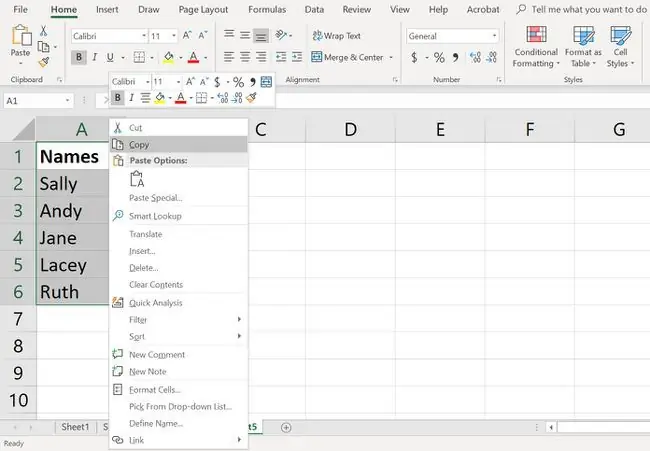
- روی یک سلول یا چندین سلول برای برجسته کردن آنها کلیک کنید.
- روی سلول(های) انتخاب شده کلیک راست کنید تا منوی زمینه باز شود.
- copy را از گزینههای منوی موجود انتخاب کنید.
- یک حاشیه سیاه متحرک اطراف سلول(های) انتخاب شده را احاطه می کند.
- روی سلول مقصد کلیک کنید - هنگام کپی کردن سلول های متعدد داده، روی سلول در گوشه سمت چپ بالای محدوده مقصد کلیک کنید.
- روی سلول(های) انتخاب شده کلیک راست کنید تا منوی زمینه باز شود.
- چسباندن را از گزینههای منوی موجود انتخاب کنید.
- دادههای تکراری اکنون باید در مکان اصلی و مقصد باشند.
کپی داده ها با روبان
دستورات کپی و چسباندن در بخش کلیپ بورد در سمت چپ برگه صفحه اصلی نوار قرار دارند.
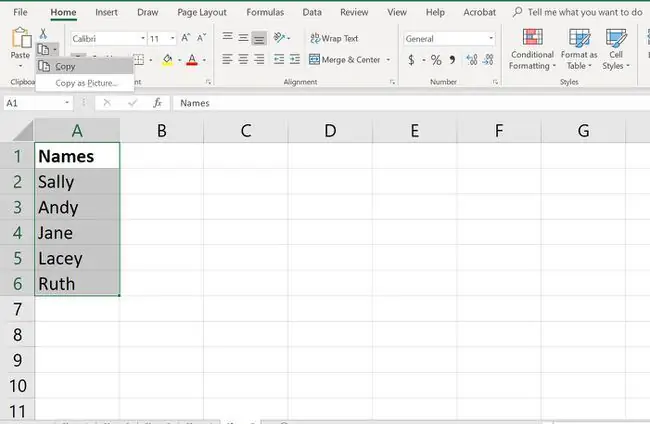
- روی یک سلول یا چندین سلول برای برجسته کردن آنها کلیک کنید.
- روی نماد Copy روی روبان کلیک کنید.
- یک حاشیه سیاه متحرک اطراف سلول(های) انتخاب شده را احاطه می کند.
- روی سلول مقصد کلیک کنید - هنگام کپی کردن سلول های متعدد داده، روی سلول در گوشه سمت چپ بالای محدوده مقصد کلیک کنید.
- روی نماد Paste روی روبان کلیک کنید.
- دادههای تکراری اکنون باید در مکان اصلی و مقصد باشند.
انتقال داده ها در Microsoft Excel
هیچ فرمان حرکتی در اکسل وجود ندارد. برای انتقال دادهها، باید آنها را از یک مکان به مکان جدید برش داده و جایگذاری کنید. می توانید از cut/paste در اکسل برای جابجایی توابع، فرمول ها، نمودارها و سایر داده ها استفاده کنید. مکان جدید می تواند در یک کاربرگ مشابه یا متفاوت یا حتی در یک کتاب کار کاملاً متفاوت باشد.
همانند کپی کردن، سه راه برای برش داده ها در اکسل وجود دارد:
- استفاده از میانبر صفحه کلید.
- استفاده از منوی زمینه کلیک راست.
- استفاده از گزینههای منو در برگه Home ربن.
وقتی داده ها را در اکسل برش می دهید، کلیپ بورد به طور موقت آنها را ذخیره می کند، درست مانند زمانی که داده ها را کپی می کنید.
انتقال داده ها در Excel با کلیدهای میانبر
ترکیب کلیدهای صفحه کلید مورد استفاده برای کپی داده ها عبارتند از:
Ctrl + X - دستور برش را فعال می کند
Ctrl + V - دستور چسباندن را فعال می کند را فعال می کند
- روی یک سلول یا چندین سلول برای برجسته کردن آنها کلیک کنید.
- کلید Ctrl روی صفحه کلید را فشار داده و نگه دارید.
- X را فشار داده و رها کنید بدون اینکه کلید Ctrl را رها کنید.
- یک حاشیه سیاه متحرک اطراف سلول(های) انتخاب شده را احاطه می کند.
- روی سلول مقصد کلیک کنید - هنگام جابجایی چندین سلول داده، روی سلول در گوشه سمت چپ بالای محدوده مقصد کلیک کنید.
- کلید Ctrl روی صفحه کلید را فشار داده و نگه دارید.
- کلید V را فشار داده و رها کنید بدون اینکه کلید Ctrl را رها کنید.
- دادههای انتخابشده اکنون باید فقط در مکان مقصد باشند.
کلیدهای جهت دار روی صفحه کلید را می توان به جای نشانگر ماوس برای انتخاب سلول های مبدا و مقصد هنگام برش و چسباندن داده ها استفاده کرد.
- برای انتخاب چندین سلول مجاور با کلیدهای ، کلید Shift را فشار داده و نگه دارید.
- برای انتخاب چندین سلول غیر مجاور با کلیدهای ، از کلید Ctrl استفاده کنید.
انتقال داده ها در Excel با منوی زمینه
وقتی روی یک سلول راست کلیک می کنید، منوی زمینه همیشه شامل دستورات برش، کپی و چسباندن است.
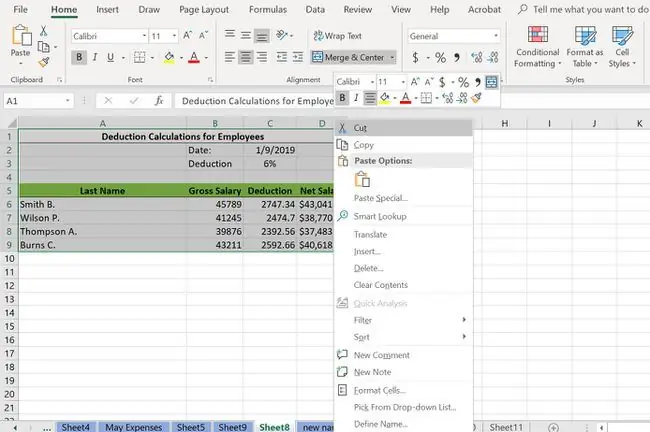
- روی یک سلول یا چندین سلول برای برجسته کردن آنها کلیک کنید.
- روی سلول(های) انتخاب شده کلیک راست کنید تا منوی زمینه باز شود.
- cut را از گزینههای منوی موجود انتخاب کنید.
- یک حاشیه متحرک (که گاهی به آن مورچه های راهپیمایی می گویند) سلول(های) انتخاب شده را احاطه می کند.
- روی سلول مقصد کلیک کنید - هنگام کپی کردن سلول های متعدد داده، روی سلول در گوشه سمت چپ بالای محدوده مقصد کلیک کنید.
- روی سلول(های) انتخاب شده کلیک راست کنید تا منوی زمینه باز شود.
- چسباندن را از گزینههای منوی موجود انتخاب کنید.
- داده های انتخاب شده اکنون باید فقط در مکان مقصد باشد.
انتقال داده ها در اکسل با نوار
دستورهای برش و چسباندن در بخش کلیپ بورد در برگه صفحه اصلی نوار قرار دارند.
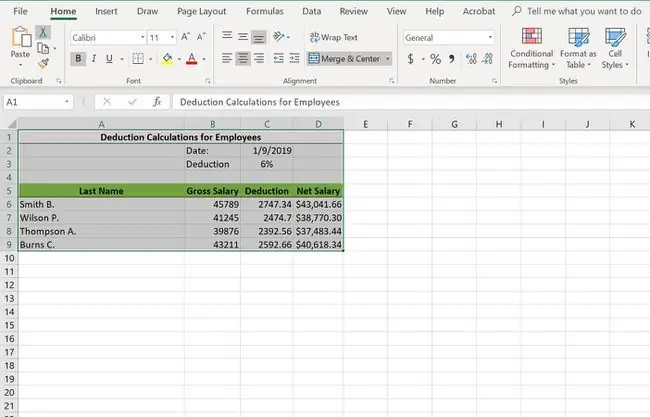
- روی یک سلول یا چندین سلول برای برجسته کردن آنها کلیک کنید.
- روی نماد Cut روی روبان کلیک کنید.
- یک حاشیه سیاه متحرک اطراف سلول(های) انتخاب شده را احاطه می کند.
- روی سلول مقصد کلیک کنید - هنگام کپی کردن سلول های متعدد داده، روی سلول در گوشه سمت چپ بالای محدوده مقصد کلیک کنید.
- روی نماد Paste روی روبان کلیک کنید.
- دادههای انتخابشده اکنون باید فقط در مکان مقصد باشند.






